Les fichiers ISO sont des copies intégrales de DVD, mais au format numérique. Ces formats sont couramment utilisés pour l'archivage et la sauvegarde des disques physiques. Bien qu'ils conservent une structure de disque complète, ils sont difficiles à lire et incompatibles avec la plupart des appareils et lecteurs multimédias. Cependant, grâce à ISO en MKV Grâce à la conversion, vous pouvez le rendre lisible sur tous les appareils et lecteurs. Le format MKV est une bonne option, car il offre des conteneurs vidéo de haute qualité prenant en charge plusieurs pistes et la vidéo haute définition. Cet article présente des méthodes fiables pour convertir des fichiers ISO au format vidéo Matroska. Vous améliorerez ainsi la compatibilité de lecture sur les appareils et lecteurs multimédias modernes. De plus, vous pourrez conserver la qualité vidéo sans avoir besoin d'images disque.

- Méthode 1 : Convertir un fichier ISO en MKV avec Blu-ray Master Free DVD Ripper
- Méthode 2 : Convertir un fichier ISO en MKV avec MakeMKV
- Méthode 3 : Convertir un fichier ISO en MKV avec DumboFab Video Converter Ultimate
- Méthode 4. Convertir ISO en MKV avec HandBrake
Voie 1. Convertir ISO en MKV avec Blu-ray Master Free DVD Ripper
Extracteur de DVD gratuit Blu-ray Master Blu-ray Master Free DVD Ripper est un outil gratuit et très efficace pour convertir des fichiers ISO en MKV. Compatible avec Windows 11/10/8/7 et macOS 10.12 ou supérieur, il prend en charge les fichiers ISO DVD et les convertit vers plus de 500 formats multimédias, dont le MKV. Pas de panique si votre fichier ISO est chiffré et protégé contre la copie ! Le logiciel peut contourner ces protections pour une conversion simple et efficace. Vous pouvez également personnaliser les paramètres du profil en ajustant des paramètres comme l'encodeur, le débit binaire, la résolution, etc. De plus, il intègre des outils d'édition pour ajouter des sous-titres, modifier les pistes audio, configurer les effets, etc.
Voici comment convertir un fichier ISO en MKV :
Étape 1.Commencez par télécharger gratuitement Blu-ray Master Free DVD Ripper. Installez le logiciel d'extraction ISO sur votre ordinateur et terminez l'installation. Une fois terminé, insérez le DVD dans le lecteur de votre ordinateur et lancez le logiciel.
Télécharger
Pour les fenêtres
Téléchargement sécurisé
Télécharger
pour macOS
Téléchargement sécurisé
Étape 2.Cliquez sur Charger le disque pour ajouter le DVD contenant le fichier ISO. Outre les disques, vous pouvez également charger un dossier VIDEO_TS ou des fichiers IFO. Cliquez sur le menu déroulant pour accéder aux boutons « Charger le dossier DVD » et « Charger les fichiers IFO ». Sélectionnez ensuite un mode de chargement dans la fenêtre contextuelle.
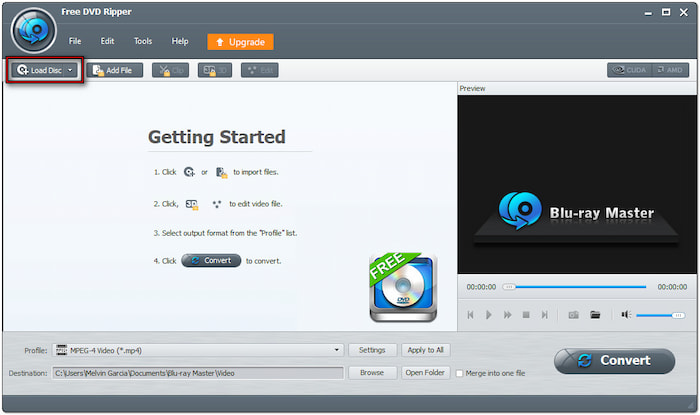
- Mode navigateur DVD : Sélectionnez ce mode pour détecter et lire avec précision les fichiers ISO. Il garantit une détection correcte des titres et réduit les risques d'erreur de chargement.
- Mode d'analyse DVD : Choisissez ce mode pour charger des fichiers ISO structurés endommagés ou corrompus. Il est utile lorsque le mode Navigateur ne parvient pas à détecter le film principal ou génère des erreurs.

Étape 3.Cliquez sur le menu déroulant Profil et accédez à la catégorie Vidéo générale. Sélectionnez le Format vidéo MKV (.*mkv) Pour des extractions de fichiers ISO de haute qualité. Si vous préférez un taux de compression élevé pour le format de sortie, choisissez l'option H.265/HEVC MKV (*.mkv).
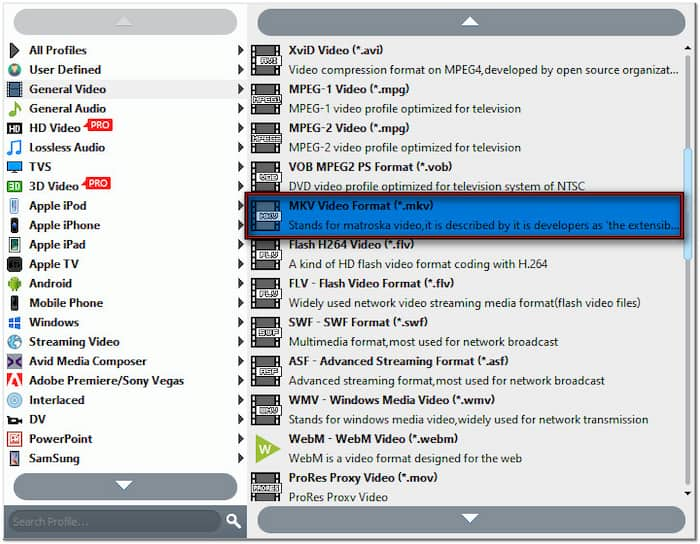
Si nécessaire, cliquez sur le bouton Paramètres à côté du champ Profil pour configurer les paramètres du profil. Vous pouvez modifier des paramètres tels que le ratio, le débit binaire, le canal, la résolution, l'encodeur, le débit binaire, la fréquence d'images, etc.
Étape 4.Accédez au champ Destination et cliquez sur Parcourir pour définir le répertoire de sortie. Après avoir spécifié le chemin de destination, cliquez sur Convertir Pour convertir des fichiers ISO en conteneur multimédia Matroska. Le logiciel lancera la conversion sans perte de qualité.

J'ai été surpris par la simplicité d'utilisation de Blu-ray Master Free DVD Ripper. Il a détecté le fichier ISO sans problème et l'a rapidement converti au format MKV. J'ai également apprécié sa gestion aisée des DVD protégés contre la copie, éliminant ainsi les étapes supplémentaires de décryptage.
Voie 2. Convertir ISO en MKV avec MakeMKV
MarqueMKV est un logiciel spécialisé qui convertit les fichiers ISO au format MKV. Il peut extraire des vidéos, plusieurs pistes audio et des sous-titres pour les convertir dans un seul conteneur. Mieux encore, le logiciel gère efficacement les DVD protégés contre la copie et conserve la qualité d'origine. Cependant, il n'offre pas de compression et convertit le contenu sans réencodage, ce qui génère un volume important.
Étape 1.Ouvrez MakeMKV, cliquez sur Fichier et sélectionnez Ouvrir les fichiers Pour accéder au fichier ISO depuis votre lecteur, accédez au dossier contenant l'ISO, sélectionnez-le et cliquez sur Ouvrir pour l'importer. Le logiciel analysera le fichier ISO chargé et affichera tout son contenu.
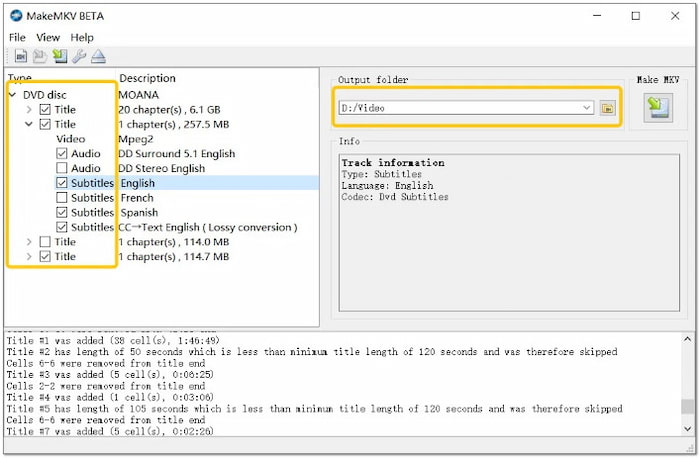
Étape 2.Sélectionnez tous les titres souhaités pour la conversion MKV si le fichier ISO en contient plusieurs. Décochez les contenus bonus comme les aperçus ou les courts métrages si vous n'en avez pas besoin. Double-cliquez sur chaque titre sélectionné pour le développer et choisir les pistes audio à conserver.
Étape 3.Accédez à la section Dossier de sortie et cliquez sur Dossier pour sélectionner un chemin de destination. Cliquez ensuite sur le bouton MarqueMKV pour convertir le fichier en conteneur MKV. Vous n'avez pas besoin de spécifier le format de sortie ; les fichiers sont automatiquement convertis au format MKV.
MakeMKV était parfait pour convertir des fichiers ISO sans perte de qualité. Il semblait puissant car il conservait toutes les informations dans un fichier MKV. Cependant, les fichiers étaient trop volumineux et le format de sortie était limité au conteneur MKV.
Voie 3. Convertissez des fichiers ISO en MKV avec DumboFab Video Converter Ultimate
DumboFab Video Converter Ultimate est un logiciel flexible permettant de convertir par lots des fichiers ISO en MKV. Il prend en charge plusieurs formats, dont le MKV sans perte, avec la possibilité de sélectionner toutes les pistes audio et de sous-titres. Outre le format MKV, il prend également en charge des formats tels que MP4, H.264, AVI et plus de 350 autres. De plus, la conversion est rapide.
Étape 1.Lancez DumboFab Video Converter Ultimate sur votre système d'exploitation et cliquez sur le bouton Charger le disque bouton. Sélectionnez le Charger IFO/ISO Vous pouvez ajouter le fichier ISO à convertir. Une fois chargé, le logiciel analysera le fichier ISO et répertoriera tous les titres disponibles.
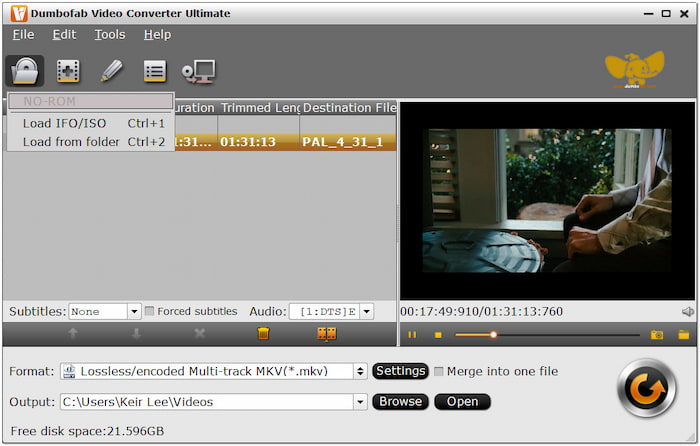
Étape 2.Clique le Format et accédez à la catégorie Vidéo multipiste. Sélectionnez le MKV multipiste sans perte/codé (*.mkv) Option permettant de conserver plusieurs pistes audio et sous-titres. Sélectionnez l'option Vidéo HD MKV (*.mkv) pour extraire une seule piste.

Étape 3.Dans le champ Sortie, cliquez sur le bouton Parcourir pour spécifier le dossier de destination. Cliquez ensuite sur le bouton Rafraîchir Cliquez sur le bouton en bas à droite pour lancer la conversion. DumboFab Video Converter Ultimate remixera le contenu de l'ISO au format de votre choix.
Dumbo Fab Video Converter Ultimate est un outil quasi complet pour la conversion de fichiers ISO. Cependant, le logiciel n'est pas gratuit. Il s'agit d'un logiciel payant nécessitant un abonnement pour un accès complet. Cela signifie que plusieurs fonctionnalités, principalement avancées, ne sont pas accessibles.
Vous souhaitez en savoir plus sur les fichiers ISO ? Consultez la description complète ici. qu'est-ce que le fichier ISO.
Voie 4. Convertir ISO en MKV avec HandBrake
Frein à main est un logiciel de transcodage vidéo hautement reconnu permettant de convertir gratuitement des fichiers ISO en MKV. Il offre une technologie d'encodage performante et des options de personnalisation avancées, notamment des codecs de compression modernes. Vous pouvez choisir le titre principal, ajuster la résolution, définir le débit binaire et ajouter des sous-titres/pistes audio. Attention : HandBrake ne prend pas en charge les fichiers ISO chiffrés.
Étape 1.Exécutez HandBrake sur votre système et sélectionnez l'option Déposer comme source. Le logiciel analysera le fichier et listera les titres disponibles dès son chargement. Mais voici le problème : vous devez d'abord télécharger libdvdcss si vous extrayez des fichiers ISO protégés.
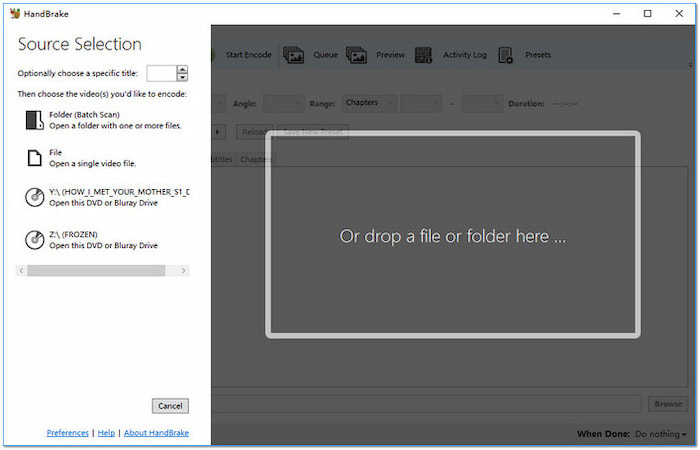
Étape 2.Cliquez sur le menu déroulant « Titres » et sélectionnez le titre du fichier ISO à convertir. Si vous ne savez pas quel est le titre principal du film, recherchez le titre le plus long. Accédez à l'onglet « Résumé » et sélectionnez le MKV option du champ Format.
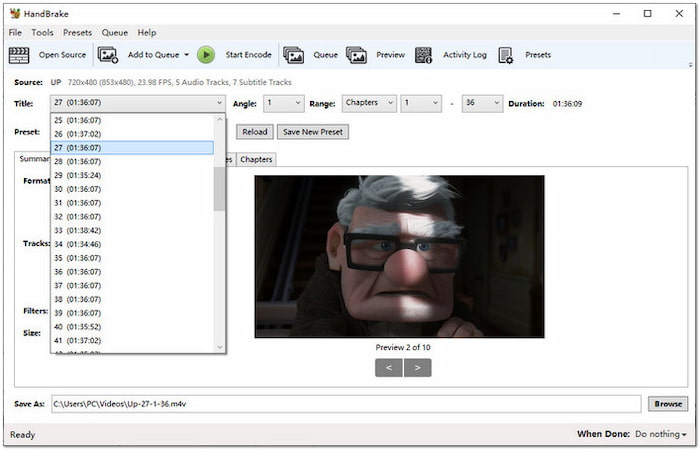
Étape 3.Accédez au champ « Enregistrer sous » et cliquez sur le bouton « Parcourir » pour sélectionner un dossier de destination. Accédez ensuite à la section supérieure du logiciel et cliquez sur le bouton Démarrer l'encodage bouton. Le logiciel commencera immédiatement la conversion ISO au format MKV.
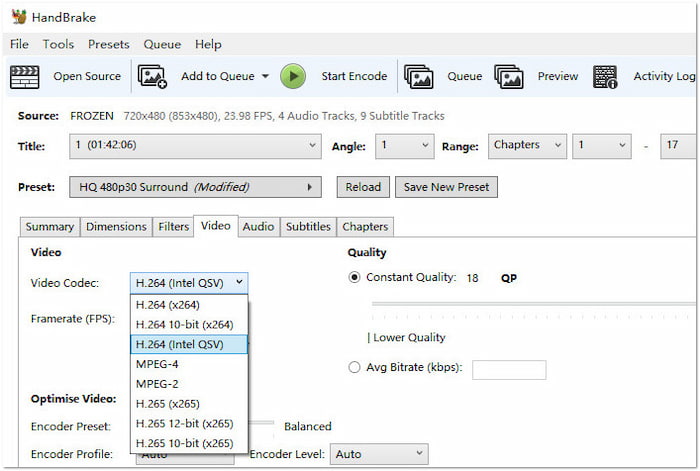
Ce meilleur extracteur de DVD open source C'était un excellent outil pour compresser des fichiers ISO en MKV plus petits. Le logiciel open source est un atout majeur et fonctionne sur différentes plateformes. Malheureusement, il ne gère pas les fichiers ISO chiffrés et son interface est déroutante.
Emballer
ISO en MKV La conversion est une solution intelligente pour moderniser votre bibliothèque numérique. Bien que pratiques pour les sauvegardes, les fichiers ISO ne sont pas facilement lisibles sur tous les appareils et lecteurs multimédias. En revanche, les MKV offrent plus de flexibilité en termes de lecture, de stockage et de montage. Parmi les outils présentés, Blu-ray Master Free DVD Ripper est une solution hautement recommandée. Ce logiciel gratuit prend en charge plus de 500 formats et gère efficacement les fichiers ISO chiffrés.
Plus de Blu-ray Master
- 4 façons de graver un fichier ISO sur DVD sur Mac (explication de toutes les versions de macOS)
- Convertir un fichier ISO en MP4 de 3 manières [gratuit et payant]
- Convertir MP4 en ISO : Top 3 des outils gratuits et payants pour la création de DVD
- Extraire des chansons d'un fichier ISO sans perte [Tutoriel 2025]
Informations ISO

Logiciel d'extraction rapide et gratuit pour décrypter facilement tous les DVD et les convertir au format numérique sur votre ordinateur.
100% Sécurisé. Sans virus

